5 sätt att återställa raderad samtalshistorik på iPhone [2024]
Telefonsamtalshistorik innehåller viktig information som osparade telefonnummer. Men om vi tar bort några arkiv eller de går förlorade på grund av en telefonkrasch, iOS-systemuppdateringsfel eller till och med vattenskador, hur man ser borttagna samtal på iPhones?
Lyckligtvis täcker inlägget alla dessa villkor och hjälper dig att återställa samtalsloggar även från flera år sedan på alla iPhones, oavsett om du har säkerhetskopior.
SIDINNEHÅLL:
Del 1: Hur man återställer raderad samtalshistorik på iPhone utan säkerhetskopiering [enklast]
Om du inte har säkerhetskopierat din telefon till iCloud eller iTunes, Apeaksoft iPhone Data Recovery är programmet som sparar dina raderade telefonsamtal. Det är ett professionellt dataåterställningsprogram som återställer data med avancerade algoritmer som överensstämmer med iOS-systemets logik och funktioner. Förutom telefonsamtal återställer den Safari-historik, raderade filer, kalendrar, anteckningar, videor och till och med data från appar från tredje part.
Återställ raderad iPhone -samtalshistorik
- Skanna borttagna samtal och valfritt återställa dem.
- Förhandsgranska alla raderade data gratis innan du sparar den.
- Återställ samtal till iPhone eller spara dem på din dator.
- Visa iTunes och iCloud backup utan att torka iDevices.
- Stöd iPhone, iPad och iPod touch.

Låt oss se hur du återställer raderade samtal på iPhone.
Steg 1. Ladda ner programmet för Windows eller Mac från de tidigare länkarna. Installera och starta den och klicka iPhone Data Recovery. Välj Återställ från iOS-enheter och anslut din iPhone till din dator. Om din iPhone dyker upp ett fönster som frågar om du litar på datorn trycker du på Trust.

Obs: Om din iDevice är gammal kommer du sannolikt att ladda ner ett plugin med guiden på gränssnittet.
Steg 2. Om enheten är ansluten, klicka på Starta skanning.

Steg 3. Vänta tills programmet skannar din iPhone. Det kan ta flera minuter. Här kan du se all data på din iPhone och kontrollera raderad data genom att välja Visa endast raderad på toppen.

Steg 4. Du kan välja att återställa all data eller delar av dem. Klick Recover och ställ in utmatningsvägen på datorn.

Anmärkningar för att återställa raderade samtal:
1. För användare som har iOS 13 eller högre måste de bekräfta om de ska skanna krypterade samtal. Om du klickar på Avbryt kommer den krypterade samtalshistoriken inte att skannas och kommer därför inte att visas på listan.

2. Apeaksoft iPhone Data Recovery, eller någon annan programvara för dataåterställning, återställer data om annan data inte täcker den. Därför, om du undrar hur du återställer raderade senaste samtal på iPhone, kan du prova det eftersom de nästan definitivt inte täcks och viktigast av allt, Apeaksoft iPhone Data Recovery låter dig kontrollera dem gratis.
Tips: Apeaksoft iPhone Data Recovery kan också hjälpa dig hitta raderad historik på iPhone.
Del 2: Återställ raderad samtalslogg iPhone med iCloud [Med/utan att radera iPhone]
Om du säkerhetskopierade din iPhone till iCloud innan du tar bort samtalshistoriken kan du hämta den med iCloud. Officiellt kan du inte bara återställa din samtalshistorik utan kan bara återställa all din iPhone-data, vilket kan leda till att du förlorar annan data på din telefon.
Låt oss se hur du återställer raderade samtal på iPhone med/utan att radera data.
1. [Radera iPhone] Återställ data med iCloud Backup
Steg 1. Gå till på iPhone Inställningar > tryck på Allmänt alternativ > tryck Överför eller återställ telefonen på botten. Knacka Radera alla innehåll och inställningar och Fortsätta. Vänta sedan tills din iPhone återställs.
Steg 2. När du har återställt din iPhone ansluter du iPhone till Wi-Fi och loggar in med Apple-ID:t som har minst en säkerhetskopia. Klick Återställ från iCloud på Applikationsdata screen

2. [Utan att radera iPhone] Återställ data med iCloud Backup
Steg 1. Starta Apeaksoft iPhone Data Recovery på din Windows eller Mac. Klick iPhone Data Recovery > välj Återhämta sig från iCloud. Ange ditt ID och lösenord. Om du har aktiverat dubbelfaktorsautentisering måste du ange bekräftelsenumret ytterligare.
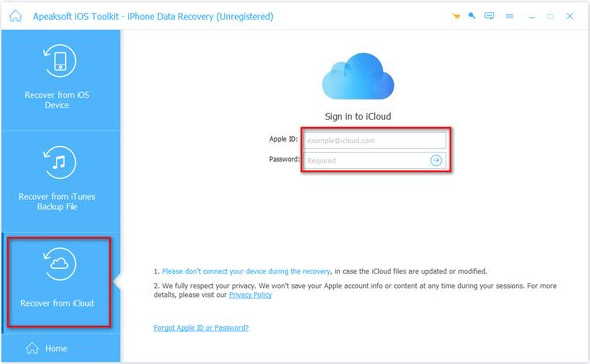
Steg 2. Om du verifierar framgångsrikt, klicka iCloud-säkerhetskopia.

Steg 3. Välj en av säkerhetskopiorna som kan innehålla ditt raderade telefonsamtal för att återställa och klicka Download.

Steg 4. Klicka Telefon historik på den vänstra menyraden och visa den raderade historiken överst.

Anmärkningar:
Anslut inte din enhet till datorn om iCloud-filerna ändras.
Del 3: Hur man får raderad samtalshistorik på iPhone via iTunes [Med/utan att radera iPhone]
Säkerhetskopiera iPhone till iTunes är en annan officiell säkerhetskopieringslösning för iDevices. Den här metoden är inte begränsad av gratis 5 GB iCloud-lagring eftersom, generellt sett, är laptoplagring mycket större än 5 GB. Men på samma sätt som iCloud kan du inte återställa raderade samtalsloggar iPhone separat med den officiella metoden.
Låt oss se hur du visar raderade samtal på iPhone via iTunes-säkerhetskopia med/utan att torka din iPhone.
1. [Radera iPhone] Återställ data via iTunes Backup
Steg 1. Öppna iTunes på din bärbara dator och anslut din iPhone med en USB till den. Välj ditt iPhone-namn om den är ansluten och klicka på Allmänt fliken.
Steg 2. Klicka Återställ en säkerhetskopia i det nedre vänstra hörnet och välj en att återställa. Du måste ange lösenordet om du återställer en krypterad säkerhetskopia.

2. [Utan att radera iPhone] Återställ data via iTunes Backup
Steg 1. Öppna Apeaksoft iPhone Data Recovery > klicka på iPhone Data Recovery > välj Återställ från iTunes. Programmet kommer automatiskt att upptäcka säkerhetskopior på din dator om du inte har ändrat standardinställningen iPhone backup plats av iTunes. Välj en säkerhetskopia på grund av säkerhetskopieringstiden och klicka på Start.

Steg 2. Det tar några minuter att skanna säkerhetskopian. Efter skanningen väljer du den raderade samtalshistoriken för att återställa.

Slutsats
Hur man hittar raderade samtal på iPhone? Om du inte har en säkerhetskopia, ladda ner Apeaksoft iPhone Data Recovery och kontrollera raderade samtal gratis. Om du har iCloud- eller iTunes-säkerhetskopia kan du återställa dem massvis. Du kan också analysera, kontrollera och ladda ner innehåll du vill ha från säkerhetskopior separat för med Apeaksoft iPhone Data Recovery.
Relaterade artiklar
Oroar sig för att ringa loggförlust? Bara säkerhetskopiera samtalslogg på Android till Google Drive, dator, SD-kort, Dropbox eller någon annanstans med de bästa samtalsloggarna.
Genom att följa vår guide kan du lära dig hur du raderar din telefonsamtalshistorik på din iPhone eller Android-telefon från stora tillverkare.
Att förlora viktiga samtalsloggar för goda minnen och viktig information i journalerna måste vara en besvikelse. Oroa dig inte; det är fortfarande möjligt att återhämta sig.
Vill du spela in ett telefonsamtal på iPhone eller spela in inkommande samtal på iPhone utan appar? Det här inlägget visar inspelning av telefonsamtal på iPhone med/utan appar.

